لم يعد وضع السكون في نظام ويندوز 10 مناسبًا لبعض المستخدمين. ستشرح هذه المقالة أيضًا كيفية إيقاف وضع السكون في ويندوز 10 و11 بسهولة!
 |
تعليمات حول كيفية إيقاف تشغيل وضع السكون في نظام التشغيل Windows 10 بسهولة
إذا كان دخول جهاز الكمبيوتر تلقائيًا في وضع السكون يُعيق عملك، فإن تعطيل هذا الوضع في نظام Windows 10 هو الحل الأمثل. يمكنك القيام بذلك من خلال إعدادات النظام أو باستخدام اختصارات لوحة المفاتيح.
استخدام إعدادات Windows
لإيقاف تشغيل وضع السكون على نظام التشغيل Windows 10 عبر إعدادات النظام، اتبع الخطوات التالية:
الخطوة 1: افتح الإعدادات من قائمة ابدأ.
 |
الخطوة 2: بعد ذلك، حدد "النظام"، ثم انقر فوق "الطاقة والنوم".
 |
الخطوة 3: هنا، يمكنك ضبط وقت إطفاء الشاشة ووقت انتظار الكمبيوتر للدخول في وضع السكون. لتعطيل وضع السكون في نظام Windows 10، اضبط هذه الخيارات على "أبدًا".
 |
استخدام خيارات الطاقة
هناك طريقة أخرى لإيقاف تشغيل وضع السكون في نظام التشغيل Windows 10 وهي استخدام خيارات الطاقة في لوحة التحكم:
الخطوة 1: اضغط على Windows + X وحدد خيارات الطاقة.
 |
الخطوة 2: في قسم الإعدادات ذات الصلة، حدد "إعدادات الطاقة الإضافية"، ثم انقر فوق "تغيير وقت دخول الكمبيوتر في وضع السكون".
 |
الخطوة 3: في قسم "تعديل إعدادات الخطة"، ضمن قسم "السكون"، حدد "أبدًا" لكلٍّ من "على البطارية" و"متصل بالتيار الكهربائي". ثم انقر على "حفظ التغييرات" لإكمال العملية.
 |
تعليمات حول كيفية تمكين وضع السبات وتعطيله على نظام التشغيل Windows 10
بالإضافة إلى وضع السكون، يُعد وضع السبات خيارًا فعالًا لتوفير الطاقة، إذ يحفظ حالة الكمبيوتر على القرص الصلب قبل إيقاف التشغيل. إليك كيفية تفعيل أو تعطيل وضع السبات في نظام Windows 10:
الخطوة 1 : افتح لوحة التحكم من شريط قائمة البحث، ثم حدد خيارات الطاقة .
 |
الخطوة 2 : حدد اختيار ما تفعله أزرار الطاقة في العمود الأيسر.
 |
الخطوة 3 : انقر فوق تغيير الإعدادات غير المتوفرة حاليًا لفتح أذونات التحرير.
 |
الخطوة 4 : قم بالتمرير لأسفل وتحقق من مربع "السبات" في قسم إعدادات إيقاف التشغيل .
 |
الخطوة 5 : بعد حفظ التغييرات، سوف ترى خيار السبات في قائمة الطاقة.
 |
يُساعد تعطيل وضع السكون في نظام Windows 10 المستخدمين على استمرارية العمل دون انقطاع. باتباع التعليمات المذكورة أعلاه، يُمكنك بسهولة تعطيل وضع السكون أو تفعيل ميزات أخرى، مثل وضع السبات، الذي يُساعد على حماية البيانات وتوفير الطاقة بفعالية.
[إعلان 2]
مصدر










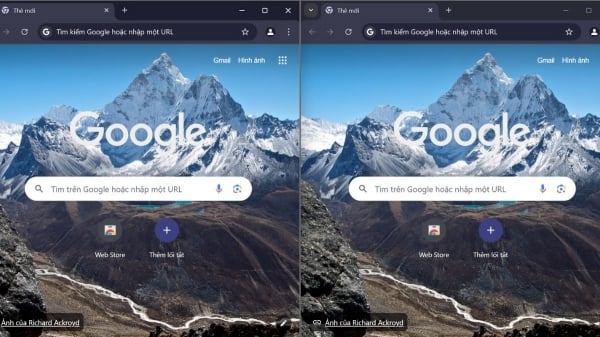





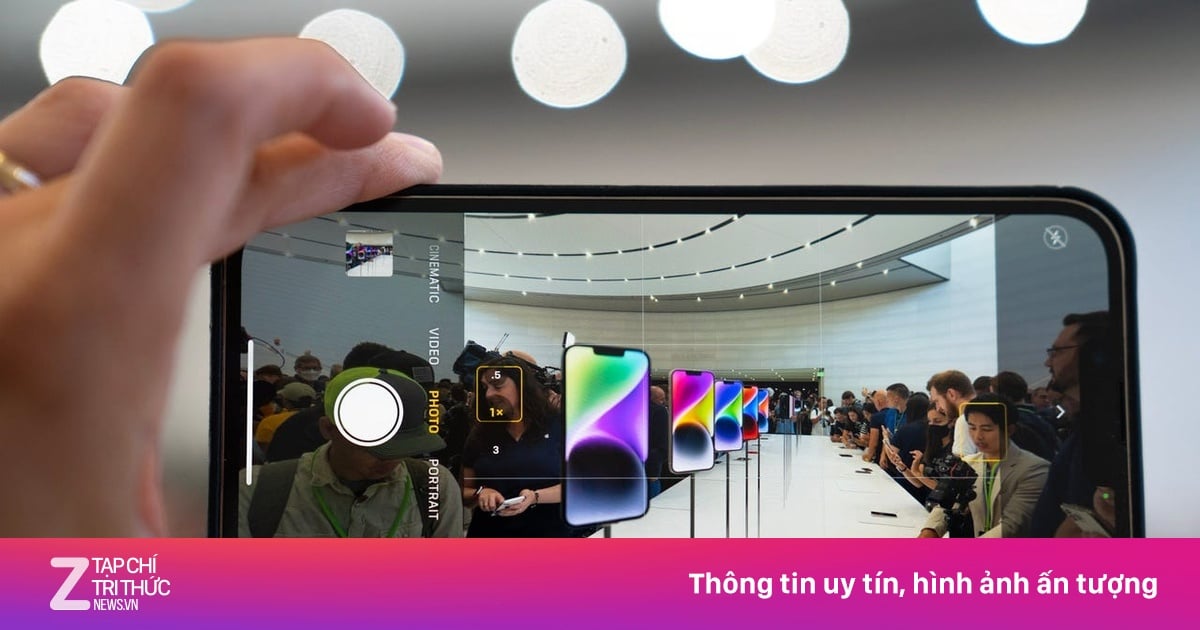
































































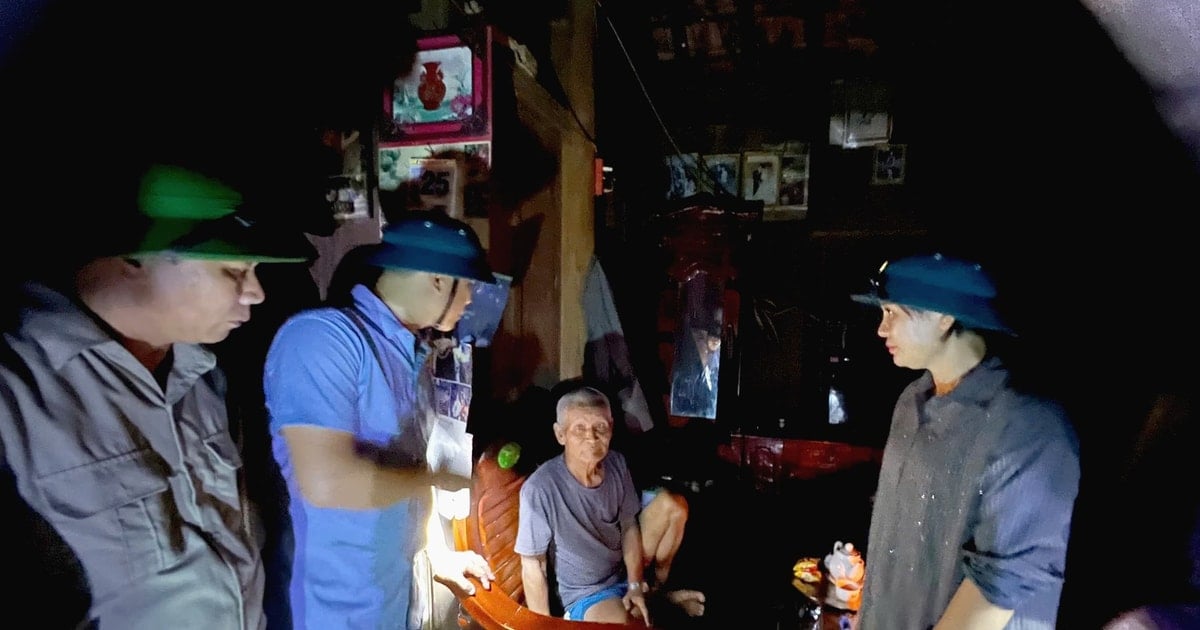



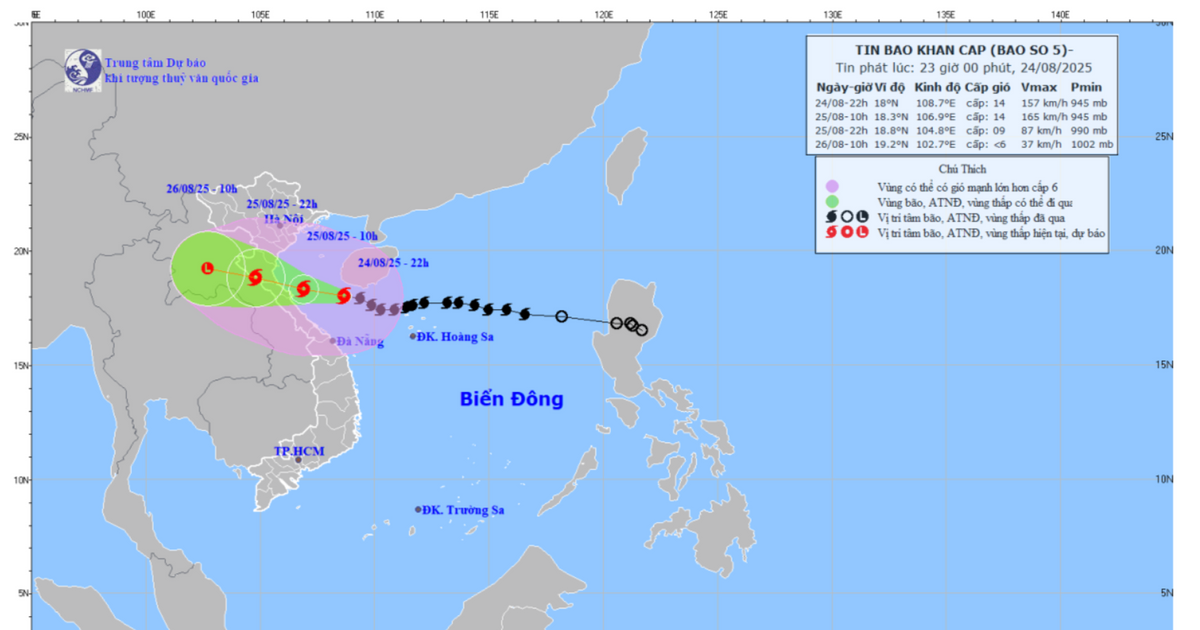



















تعليق (0)